《Excel》自选图形如何添加文本?相信不少用户对此不是特别了解,分享吧小编就为大家带来excel2010自选图形添加文本方法介绍,一起来看看吧!
方法步骤
首先打开excel2010,选择“插入”功能栏,然后在“插图”组中点击“形状”按钮,从下拉菜单里选择一个喜欢的形状。
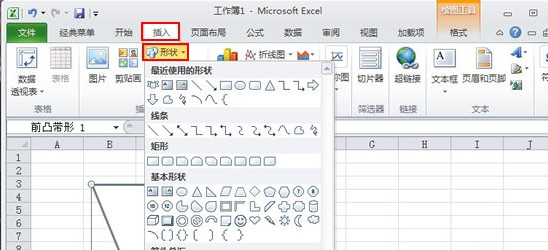
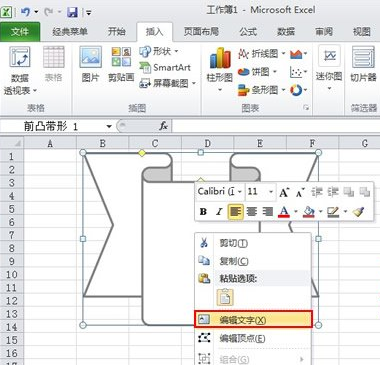
再在图形中添加文字,添加完毕后按单击鼠标右键,从弹出的快捷菜单中选择“退出文本编辑”选项,或将鼠标移动到图形外单击就可以退出编辑。
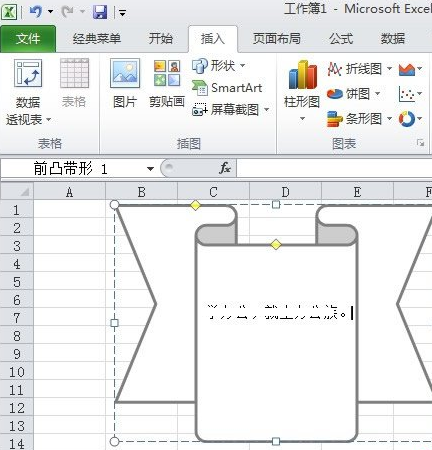
以上就是excel2010自选图形添加文本方法介绍,想了解更多《excel》教程,请关注分享吧下载站,每天为你带来最新消息!
| Excel相关攻略合集 | ||||
| 2013制作业绩趋势图 | 2016函数求梯形面积 | 2010制作切片器 | 2016数字万元显示 | 2016计算退休年龄 |
| 2013制作项目跟踪器 | 设置公式重算模式 | countif函数怎么使用 | 怎么为工作表分列 | 添加单元格批注 |



















